Configuração do cliente eduVPN em Windows / macOS X (versão 10.14 e superiores)/ android / iOS (multiplataforma)
Download do cliente
Fazer download do cliente eduVPN (de acordo com o seu S.O.).
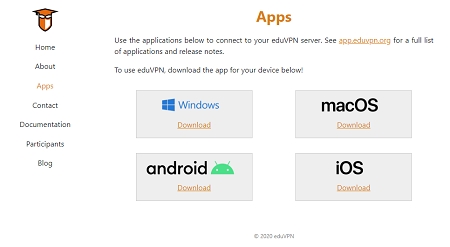
Instalação do clienteA instalação do cliente não tem nenhuma necessidade específica, deve selecionar as opções por defeito durante a instalação.
Quando terminar a instalação, o computador deverá ser reiniciado.
Configuração do clienteInicie o cliente eduVPN que instalou anteriormente e clique no botão 'Connect to your Institution':
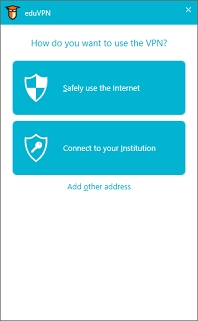
Selecione 'Universidade do Minho':
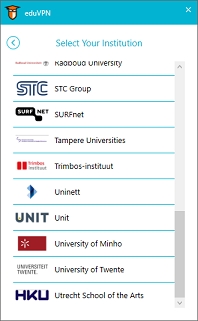
Quando aparecer a janela de autenticação, preencha-a com os dados da sua conta de serviços da Universidade do Minho e respetiva password, conforme exemplo:
Funcionário: f1234@uminho.pt
Docente: d1234@uminho.pt
Aluno: a1234@uminho.pt ou pg1234@uminho.pt ou id1234@uminho.pt
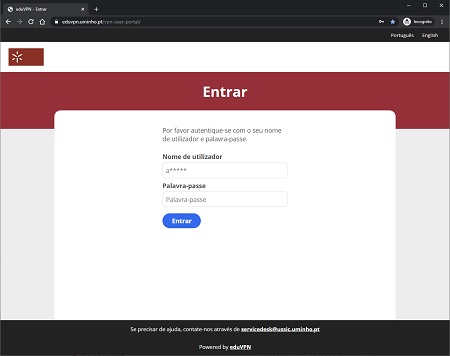
Após a autenticação com sucesso surgirá uma janela a solicitar aprovação do acesso da aplicação. Selecione o botão para aprovar:
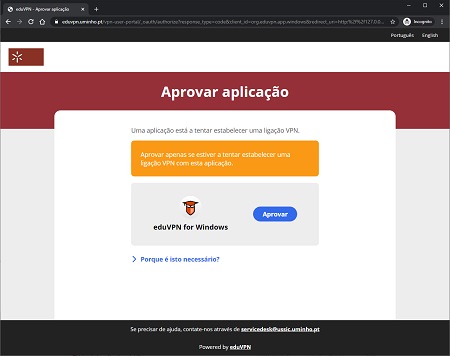
Nota: A aprovação é válida por 30 dias.
Findo o período de validade da aprovação, quando voltar a utilizar o cliente eduVPN é automaticamente reencaminhado para efetuar nova aprovação.
Após confirmação, pode fechar a janela:
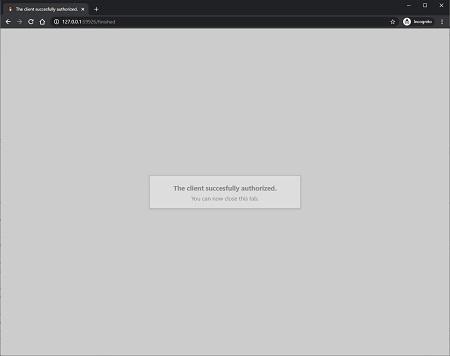
Agora pode iniciar o acesso remoto selecionando o perfil a que tem acesso:
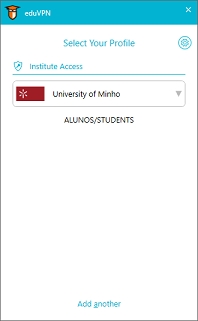
Quando pretender desligar o túnel VPN, deverá selecionar o botão 'Disconnect':
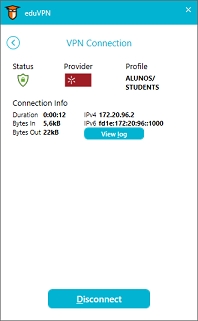
Nota:
Se pretender esquecer a configuração efetuada, no menu de acesso da aplicação, deve selecionar a instituição e com o botão do lado direito do rato, selecionar "esquecer".